本文目录导读:
在当今数字化时代,企业、组织和个人都面临着大量数据的存储和共享需求,FTP(File Transfer Protocol)作为一种经典的网络协议,以其简单易用和强大的文件传输能力而备受青睐,本文将详细介绍如何在服务器上成功安装FTP服务,以构建一个高效稳定的数据传输环境。
准备工作
选择合适的FTP软件
在选择FTP软件时,需要考虑其功能、性能、安全性以及与现有系统的兼容性,常见的开源FTP软件包括vsftpd、proftpd和pure-ftpd等,这里我们以vsftpd为例进行介绍。
确保服务器满足基本要求
为了确保FTP服务的正常运行,服务器必须具备足够的CPU、内存和网络带宽资源,还需要安装必要的操作系统和库文件,如Linux系统下的gcc、make等编译工具。
安装FTP软件
下载源码包
访问相关项目的官方网站或仓库,下载最新版本的FTP软件源码包,对于vsftpd来说,可以从其GitHub页面获取最新版本。

图片来源于网络,如有侵权联系删除
解压并进入目录
将下载好的源码包解压缩到本地计算机中,然后通过命令行进入相应的文件夹。
tar -xvf vsftpd-3.x.x.tar.gz cd vsftpd-3.x.x/
配置编译选项
使用./configure脚本配置编译选项,这通常涉及指定目标平台、启用特定功能模块等,可以使用--help参数查看所有可用选项。
./configure --prefix=/usr/local/vsftpd \
--sysconfdir=/etc \
--localstatedir=/var/lib/vsftpd \
--enable-large-files \
...
编译安装
执行make命令开始编译过程,完成后使用make install将其安装在指定的路径下。
make && make install
配置FTP服务
创建用户账户
创建用于FTP登录的用户账户及其密码,可以通过系统管理界面或者命令行工具完成此步骤。
sudo useradd ftpuser sudo passwd ftpuser
配置FTP配置文件
编辑FTP软件的主配置文件,通常是/etc/vsftpd.conf,在此文件中设置各种参数,如端口、最大连接数、匿名登录权限等。
anonymous_enable=NO local_enable=YES write_enable=YES local_umask=022 chroot_local_user=YES pasv_address=xxx.xxx.xxx.xxx pam_service_name=vsftpd
启动FTP服务
使用以下命令启动FTP服务:
sudo systemctl start vsftpd.service
检查服务状态以确保已正确启动:
sudo systemctl status vsftpd.service
安全措施
防火墙规则
为FTP服务开放必要的端口(默认为21),并在防火墙上添加相应规则允许数据流通过。
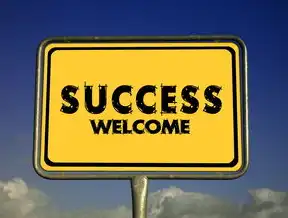
图片来源于网络,如有侵权联系删除
sudo ufw allow 21/tcp
数据加密
为确保数据传输的安全性,建议使用SFTP协议而非传统的FTP协议,SFTP支持SSH加密技术,可以防止中间人攻击和数据泄露。
定期更新和维护
定期检查FTP软件的最新版本并及时升级,修补已知的安全漏洞,还应定期备份重要数据和配置文件以防不测。
常见问题及解决方法
无法建立连接
可能原因:
- 端口被占用或其他应用程序干扰。
- 防火墙阻止了FTP流量。
解决方案:
- 检查并释放冲突端口。
- 调整防火墙规则以允许FTP流量。
文件上传失败
可能原因:
- 文件大小超过限制。
- 目录权限不足。
解决方案:
- 增大单个文件的传输上限。
- 确保目标目录具有正确的读写权限。
通过以上步骤,您已经成功地在服务器上部署了一个基本的FTP服务,这只是实现高效稳定文件传输环境的起点,在实际应用中,还需根据具体需求和场景不断优化和完善FTP服务的配置和安全策略,随着技术的不断发展,我们也应关注新的技术和最佳实践,以保持系统的先进性和可靠性。
标签: #服务器安装ftp



评论列表